Czy podczas grania w gry na PS3 jest jakaś cenna chwila, którą możesz nagrać i podzielić się z innymi? Niektórzy lubią uchwycić rozgrywkę, gdy zdobędą trofeum, które jest trudne do zdobycia lub nagrają ekran, aby nauczyć innych umiejętności niezbędnych do ukończenia poziomu. We wszystkich tych sytuacjach niezbędny jest potężny rejestrator gier PS3.
Istnieje wiele sposobów przechwytywania rozgrywki dla osób, które używają ekranu komputera lub laptopa jako monitora do grania w gry PS3. W tym poście dowiesz się, jak nagrywać rozgrywkę PS3 za pomocą laptopa na 3 sposoby. Niezależnie od tego, czy masz kartę przechwytującą, czy nie, musi istnieć odpowiednia dla ciebie metoda. Przeczytaj, aby poznać szczegółowe kroki.
1. Jak nagrywać rozgrywkę PS3 bez karty przechwytującej na laptopie
Wiele osób uważa, że musisz mieć kartę przechwytującą, aby używać laptopa jako monitora podczas grania w gry na PS3. Jednak w rzeczywistości laptop z portem „HDMI in” umożliwia połączenie konsoli PS3 bezpośrednio z laptopem za pomocą kabla HDMI. Dzięki zgodnemu portowi wideo lub przejściówce możesz używać ekranu komputera i telewizora jako monitora do grania w gry PS3. Ale jeśli masz tylko port DVI zamiast portu HDMI, konieczna jest przejściówka HDMI-DVI.
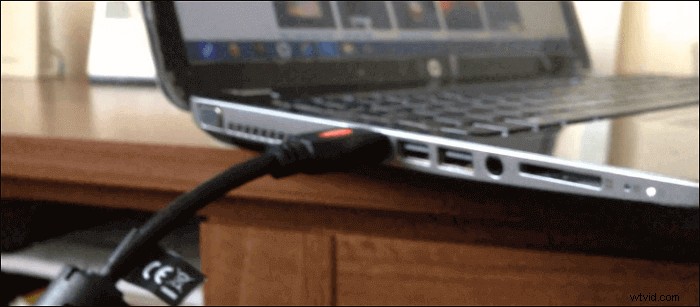
Metoda 1. Jak nagrywać rozgrywkę PS3 za pomocą EaseUS RecExperts
Po podłączeniu konsoli PS3 do laptopa, następnym krokiem jest znalezienie doskonałego rejestratora ekranu kompatybilnego z Twoim urządzeniem. Jeśli używasz laptopa z systemem Windows 11/10/8/7, EaseUS RecExperts to optymalny wybór. Ten rejestrator ekranu jest lekki i nigdy nie musisz się martwić, że spowolni twój komputer. Jakość wideo wyjściowego wideo jest znakomita, a rozdzielczość przechwyconego wideo może wynosić do 4k lub 1080P.
Co więcej, to oprogramowanie obsługuje jednoczesne nagrywanie rozgrywki i kamery internetowej, dzięki czemu możesz maksymalnie uprościć wideo z gry. Dostępne są również inne narzędzia, takie jak Harmonogram zadań, który automatycznie pomaga w rozgrywce.
Kluczowe cechy:
- Najlepsze oprogramowanie do nagrywania gier dla początkujących
- Przechwytywanie ekranu, dźwięku i kamery internetowej jednocześnie lub osobno
- Obsługa automatycznego zatrzymywania i automatycznego podziału
- Obsługuje więcej niż dziesięć formatów wyjściowych
- Zrób zrzut ekranu lub wyodrębnij dźwięk z filmu
To oprogramowanie jest tym, czego nigdy nie możesz przegapić, jeśli chodzi o przechwytywanie rozgrywki PS3 na laptopie. Kliknij ten przycisk, aby pobrać bezpłatnie teraz.
Jak nagrywać rozgrywkę PS3 na komputerze bez karty przechwytującej:
Krok 1. Uruchom grę, którą zamierzasz nagrać, a następnie otwórz EaseUS RecExperts. W głównym interfejsie dostępne są cztery opcjonalne tryby. Wybierz „Pełny ekran” aby kontynuować.
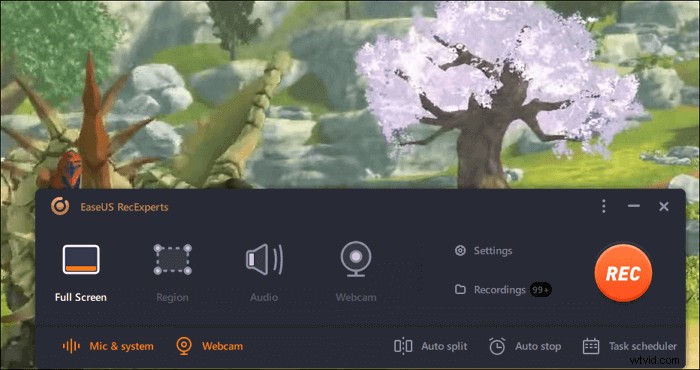
Krok 2. Jeśli chcesz dostosować ustawienia do swoich potrzeb, kliknij przycisk „Ustawienia” po prawej stronie. Możesz dostosować folder wyjściowy, format wyjściowy i jakość nagrań. Co więcej, nie zapomnij wybrać odpowiedniej częstotliwości klatek ponieważ zapewni to nagranie gry bez opóźnień.
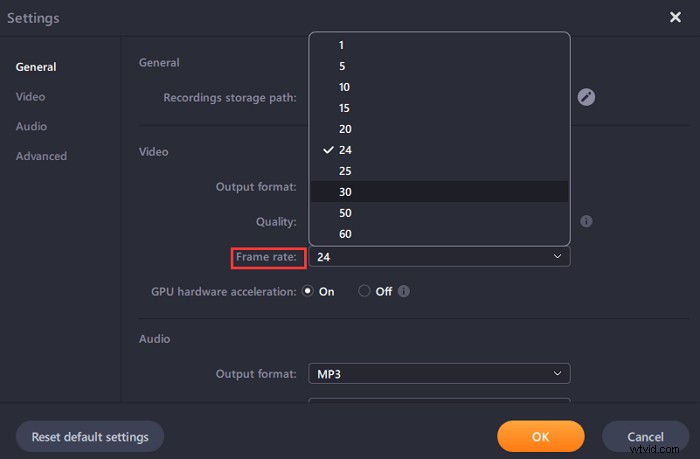
Krok 3. Następnie pojawi się pływający pasek narzędzi, w którym możesz wstrzymać lub zatrzymaj nagranie. Poza tym ikona aparatu pozwala zrobić zrzut ekranu, a ikona timera umożliwia automatyczne zatrzymanie nagrywania .

Krok 4. Po zapisaniu nagranego wideo z gry pojawi się odtwarzacz multimedialny. Daje wbudowane narzędzie do przycinania nagrania , wyodrębnij dźwięk z filmu , dodaj początek i koniec . Możesz znaleźć narzędzie na dole odtwarzacza.
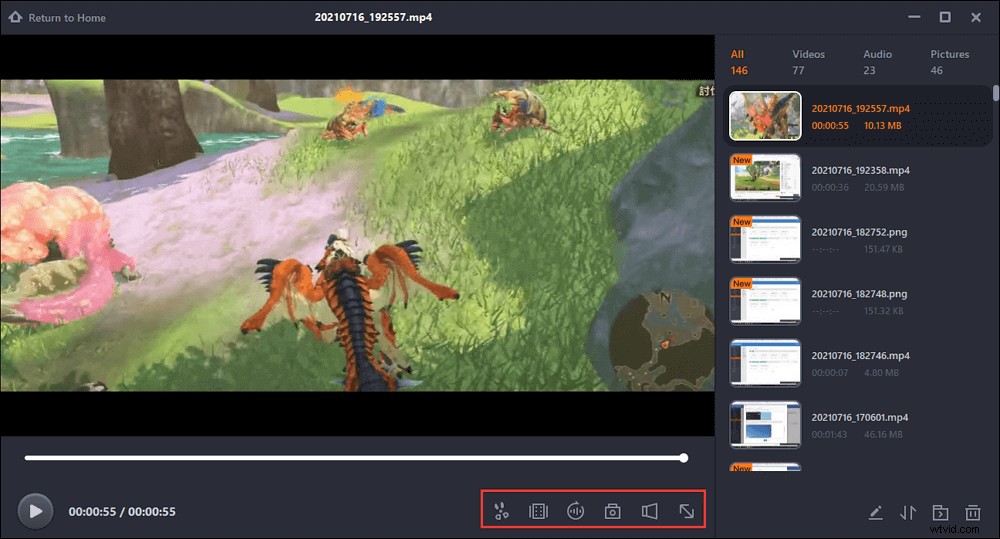
Metoda 2. Jak nagrywać rozgrywkę na PS3 za pomocą OBS Studio
Istnieje inny znany rejestrator ekranu o nazwie OBS Studio, który obsługuje przechwytywanie rozgrywki PS3 na laptopie bez karty przechwytującej. W porównaniu z EaseUS RecExperts, OBS Studio to profesjonalne oprogramowanie do nagrywania PS3, które odpowiada potrzebom doświadczonych użytkowników lub streamerów Twitcha. Interfejs OBS jest stosunkowo złożony niż jego alternatywy zaprojektowane dla początkujących i być może będziesz musiał poświęcić dużo czasu na naukę umiejętności obsługi tego oprogramowania.
OBS Studio jest tym, czego potrzebujesz, jeśli potrzebujesz wysokiej jakości ścieżki dźwiękowej do swoich nagrań. To oprogramowanie oferuje zaawansowany mikser audio, który integruje wiele filtrów audio do redukcji szumów lub do innych celów. Przed nagraniem rozgrywki PS3 nie zapomnij dostosować ustawień i wybrać odpowiednią rozdzielczość, szybkość transmisji itp.
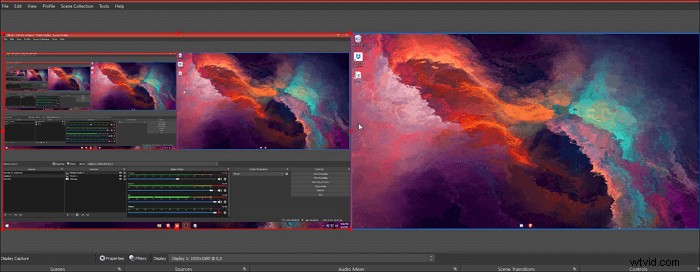
Jak nagrywać rozgrywkę PS3 za pomocą laptopa za pomocą OBS Studio:
Krok 1. Podłącz konsolę PS3 do laptopa za pomocą kabla HDMI.
Krok 2. Uruchom OBS Studio na swoim laptopie. I kliknij „Plik”> „Ustawienia”, aby dostosować opcje, takie jak jakość wideo, szybkość transmisji itp.
Krok 3. Wybierz odpowiednie źródło do przechwytywania rozgrywki PS3. Na przykład możesz wybrać „Przechwytywanie ekranu” jako źródło wideo.
Krok 4. W zakładce „Sterowanie” dostępnych jest wiele opcji. Wybierz opcję „Rozpocznij nagrywanie”, aby przechwycić rozgrywkę PS3 na swoim laptopie bez karty przechwytującej.
2. Jak nagrywać rozgrywkę na PS3 za pomocą karty przechwytywania
Pierwszym krokiem do nagrywania rozgrywki PS3 za pomocą karty przechwytującej jest podłączenie karty przechwytującej jako stacji transferowej konsoli PS3 i komputera. Możesz wykonać następujące kroki, aby połączyć te urządzenia ze sobą i użyć potężnego oprogramowania do nagrywania PS3, aby uchwycić rozgrywkę.

Krok 1. Podłącz jeden koniec kabla HDMI do portu „HDMI OUT” konsoli PS3, a drugi koniec tego kabla HDMI podłącz do karty przechwytującej przez port „HDMI IN”.
Krok 2. Następnie podłącz kartę przechwytywania do ekranu lub laptopa za pomocą dołączonego kabla USB.
Krok 3. Niektóre Karty przechwytywania, takie jak Elgato, oferują powiązane aplikacje, w tym kamerę internetową, oprogramowanie do przesyłania strumieniowego i rejestrator ekranu. Możesz go pobrać ze strony internetowej używanej karty przechwytującej.
Krok 4. Jeśli używana karta przechwytująca nie oferuje nagrywarki ekranu do przechwytywania rozgrywki, musisz wybrać oprogramowanie do nagrywania PS3 innej firmy, aby przechwycić rozgrywkę. Spośród wszystkich tych opcjonalnych rejestratorów, EaseUS RecExperts jest najlepszy dla początkujących.

Jak nagrywać rozgrywkę na PC
Jeśli chcesz poznać kroki nagrywania rozgrywki PS3 na komputerze za pomocą EaseUS RecExperts, kliknij ten post, aby uzyskać samouczek.

Wniosek
Jak nagrywać rozgrywkę na PS3 za pomocą laptopa lub komputera stacjonarnego? To rozwiązanie jest proste, o ile masz ekran z portem HDMI lub kartą przechwytującą. W tym poście przedstawiono trzy najlepsze sposoby nagrywania rozgrywki PS3 z kartą przechwytującą lub bez niej. Warto wspomnieć, że EaseUS RecExperts to najlepszy rejestrator gier PS3, niezależnie od tego, czy masz kartę przechwytującą, czy nie.
